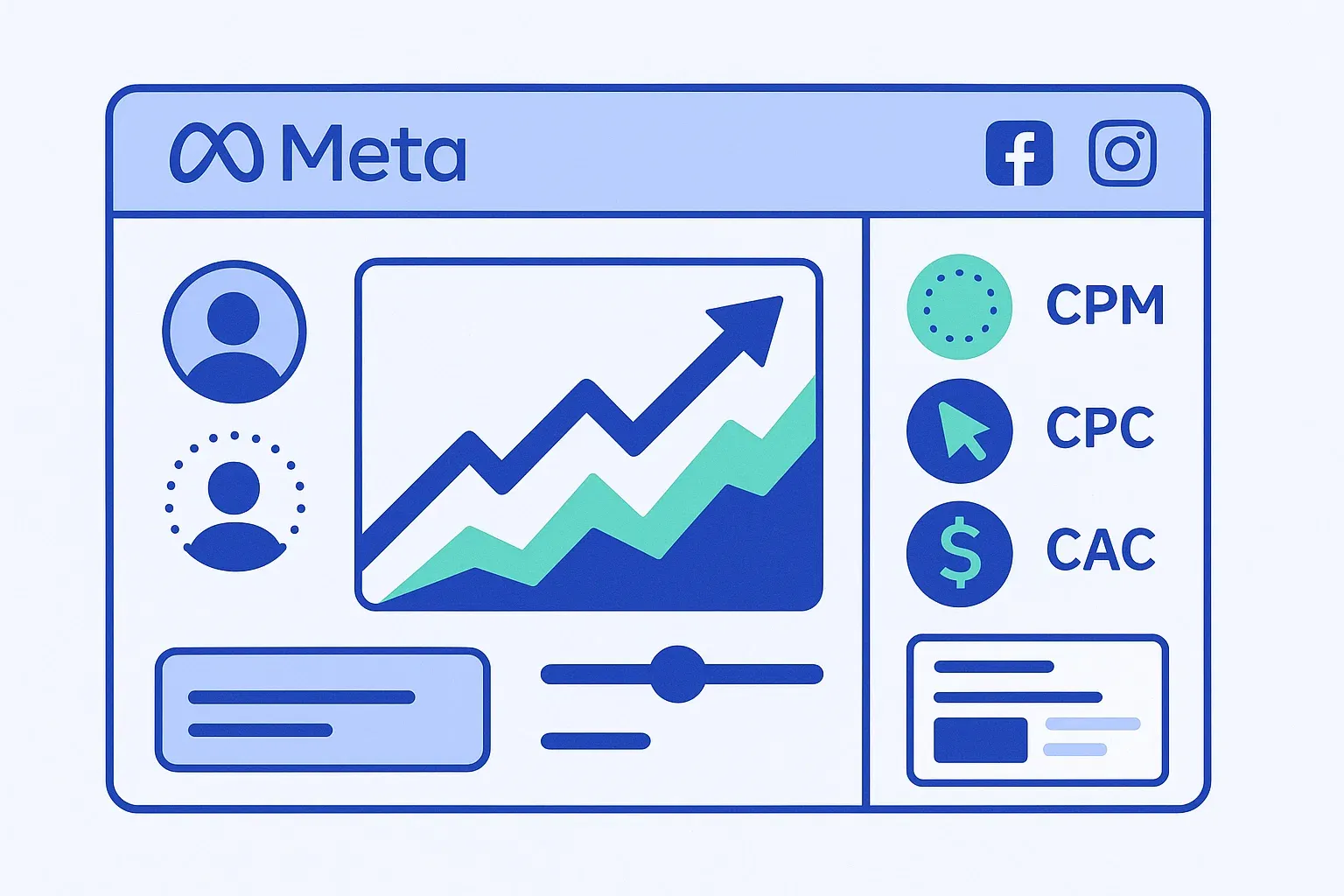
Comment gérer les commentaires sur une page Facebook
Vous avez décidé de choisir Facebook pour commencer une campagne marketing et faire de la publicité pour votre entreprise mais vous ne savez pas trop quoi faire et par où commencer ? Pas de panique, nous sommes là afin de vous guider tout au long du processus de création d’une campagne publicitaire visant à promouvoir votre business. La première chose à faire si vous désirez faire du marketing via Facebook est d’apprendre à configurer un compte publicitaire sur Facebook Ads Manager.

Gérer les commentaires d’une page Facebook peut s’avérer difficile dans le cas ou vous avez un nombre important d’abonnés ou si vous ne pouvez pas allouer beaucoup d’heures à cette dernière.
Facebook vous propose des fonctionnalités qui vous permettent de gérer les commentaires de votre page avant ou après que ces derniers aient été postés. Le meilleur reste de pouvoir gérer le contenu publié par les abonnés d’une manière proactive afin d’éviter tout débordement.
Gestion proactive des commentaires d’une page Facebook
La nécessité de contrôler le contenu posté par vos abonnés est primordial car un seul commentaire négatif peut prendre des proportions inquiétantes et ruiner la réputation de votre entreprise. Si vous êtes l’administrateur de votre page, deux options s’offrent à vous.
Blocage des mots jugés indésirables
Le principe est simple ; vous devez saisir la liste de mots indésirables sur votre page en allant sur ‘paramètres’ en haut de votre page puis en sélectionnant ‘modération de la page’ dans l’onglet ‘général’. Les mots indésirables saisis doivent contenir des variantes au singulier et au pluriel. Les messages contenant ces mots seront automatiquement considéré comme spam.
Activation du filtre anti-obscénité
Le filtre anti-obscénité ou Profanity Filter correspond aux mots et aux phrases les plus rapportées à Facebook par les internautes car elles sont considérées comme offensantes ou dégradantes pour une partie de la communauté. Une fois le filtre activé, les messages qui les contiennent sont automatiquement bloqués par Facebook.
Pour activer ce filtre, vous devez cliquer sur ‘profanity filter’ de l’onglet général de vos paramètres en haut de votre page. Vous pouvez alors sélectionner le degré de filtrage entre ‘moyen’ ou ‘fort’ et enfin cliquez sur ‘enregistrer les modifications’.
Gestion du contenu posté sur votre page Facebook
Lorsqu’une personne poste un commentaire indésirable sur votre page, vous avez deux options possibles : masquer le commentaire afin qu’il ne puisse être vu que par son auteur et ses amis ou bien, le supprimer complètement de votre page.
Pour activer la première option, vous devez mettre le curseur de votre souris sur le commentaire en question et appuyez dessus, cliquez sur la petite flèche dans le coin puis sélectionnez ‘masquer le commentaire’. Mêmes étapes si vous désirez supprimer le contenu posté, vous devez juste cliquer sur supprimer en dernier lieu après avoir masqué le contenu.
Interdire l’accès à votre page aux personnes ou pages nuisibles
Dans le cas où une personne ou une page récidive en postant continuellement du contenu indésirable sur votre page, il est inévitable de la supprimer définitivement de celle-ci car à la longue, elle peut vous faire du tort. En excluant cette personne, elle ne pourra plus interagir avec votre page, commenter, aimer ou vous envoyer des messages. Par contre, elle pourra toujours partager le contenu de votre page ailleurs sur Facebook.
A partir d’un commentaire sur l’une de vos publications
Si vous désirez exclure une personne qui a posté un commentaire indésirable, suivez les étapes indiqués sur la manière de masquer un commentaire puis cliquez sur ‘Bannir’
A partir d’une publication sur votre page
D’abord, vous devez cliquer sur l’onglet ‘publication des visiteurs’ qui se trouve à droite de votre Page. Puis cliquez sur la petite flèche en haut à droite de la publication de la personne à bannir, sélectionnez ‘Bannir de la Page’ et enfin, cliquez sur ‘confirmer’.
Transformez vos ambitions en résultats.
Rester informé(e) des dernières actualités !


